如何使用闪电PDF虚拟打印机压缩PDF文件
- 来源: 金舟软件
- 作者:
- 时间:2025-03-06 18:05:02
闪电PDF虚拟打印机是一款出色的虚拟打印机,可以将文件通过打印驱动打印成PDF文件。软件支持doc、txt、jpg等多种文档格式。轻松帮您帮解决文档转换难题。
官方下载安装包:https://s.jiangxiatech.com/007/SDPDFPrintIns.exe
支持导入的格式:
.xps,.xml,.xltx,.xltm,.xlt,.xlsx,.xlsm,.xlsb,.xls,.wmf,.txt,.tiff,.tif,.thmx,
.slk,.rtf,.prn,.pptx,.pptm,.ppt,.ppsx,.ppsm,.pps,.potx,.potm,.pot,.png,.pdf,
.odt,.ods,.odp,.mhtml,.mht,.jpg,.jpeg,.html,.htm,.emf,.dotx,.dotm,.dot,.docx,
.docm,.doc,.dif,.csv,.bmp……等等,可以几乎把所有的Windows文件打印转换成PDF。
支持导出的格式:
PDF、PDF/A-1b、PDF/A-2b、PDF/X、JPEG、PNG、TIFF;
步骤一、打开软件后,如图所示,选择一个文件来转换。
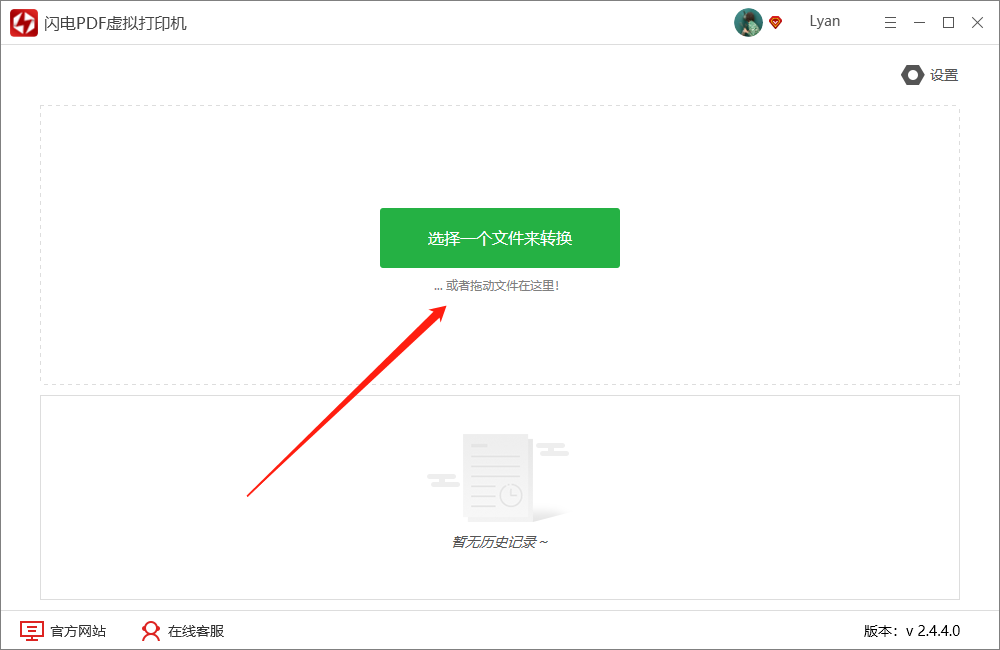
步骤二、加载PDF文档后,选择“配置“-”高压缩比(文件较小)”。
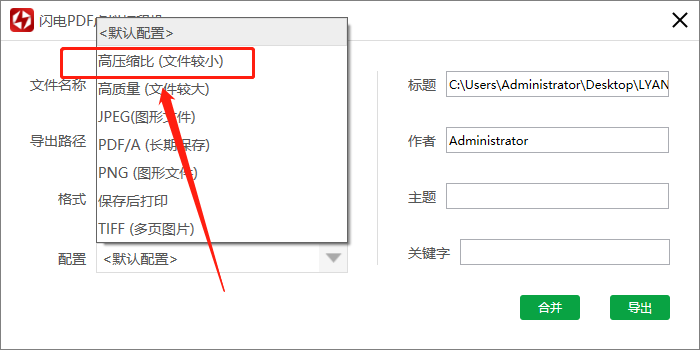
步骤三、然后再给文档设置一个导出路径,以便及时找到文件。
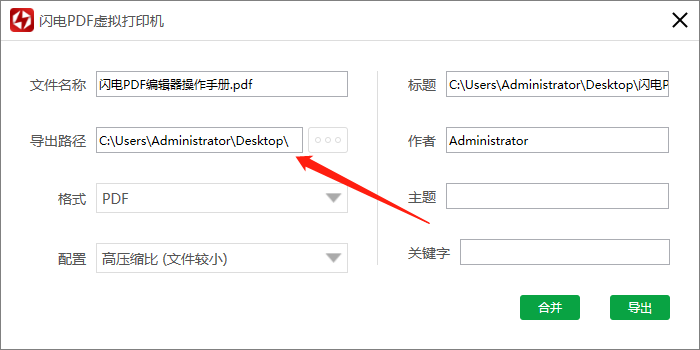
步骤四、最后,选择“导出”即可。
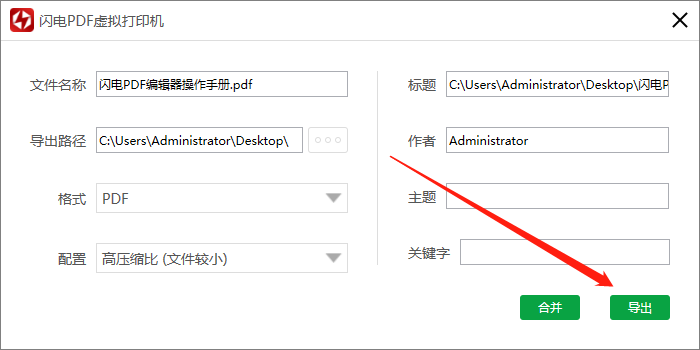
步骤五、如图,压缩成功后,文件已经明显变小;点击“前往导出文件位置”可浏览文件。
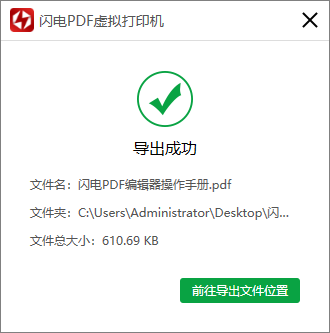
如何使用闪电PDF虚拟打印机压缩PDF文件的方法就为您演示到这里,你学会了吗?更多软件相关教程请关注金舟办公。
相关推荐:







































































































 官方正版
官方正版
 纯净安全
纯净安全








